Come utilizzare Safari's Reader Visualizza automaticamente su iOS e macOS
Mela Safari / / March 18, 2020
Ultimo aggiornamento il

Stanco di tutti gli annunci, i video e i popup sui siti Web? Consenti a Safari di rimuovere tutto ciò e semplificare automaticamente le pagine Web per rendere più piacevole la lettura degli articoli.
Safari View Reader View (anche chiamato Reader Mode) ti consente di leggere articoli su siti Web senza elementi fastidiosi come pubblicità, video, contenuti sponsorizzati e popup che ti chiedono di iscriverti alle newsletter. Reader View rimuove questi elementi e ti presenta una pagina pulita che mostra solo il testo e le immagini dell'articolo.
Puoi attivare manualmente la Visualizzazione Reader in Safari per iOS e Mac su qualsiasi pagina Web contenente un articolo. Tuttavia, a partire da Safari 11 in macOS Sierra e High Sierra e iOS 11 su iPhone e iPad, attivi automaticamente Reader View dove è disponibile su determinati siti Web o su tutti i siti Web. Oggi ti mostreremo come.
Utilizza la visualizzazione Reader di Safari automaticamente su un iPhone o iPad
Abilitare la visualizzazione automatica dei lettori in Safari sul tuo iPhone o iPad è facile. Passare al sito Web su cui si desidera attivare la visualizzazione automatica di Reader e aprire un articolo sul sito.
Quando visualizzi una pagina web con un articolo in Safari, vedrai l'icona di Reader View sul lato sinistro della barra degli indirizzi, che compare solo sulle pagine web con un articolo.
Toccando l'icona si attiva la vista Reader per la pagina Web corrente. Per attivare la vista Reader per tutte le pagine degli articoli sul sito corrente, toccare e tenere premuto il Lettore View icona.
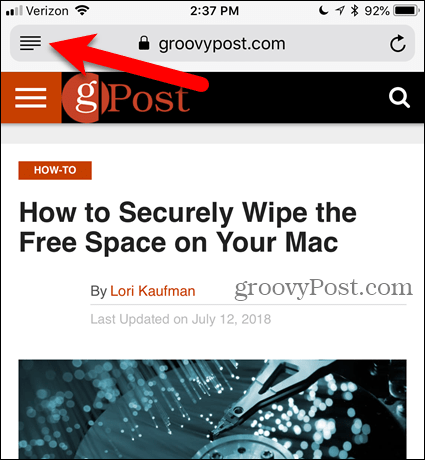
Rubinetto Utilizzare su "[Sito Web corrente]" sul Vista lettore automatico finestra di dialogo popup. In questo modo Safari apre sempre gli articoli sul sito Web corrente in Reader View. Le pagine Web si aprono in Reader View solo se Safari le riconosce come articoli, quindi non tutte le pagine Web verranno convertite in Reader View.
Puoi anche toccare il Lettore View icona per visualizzare solo la pagina Web corrente in Reader View.
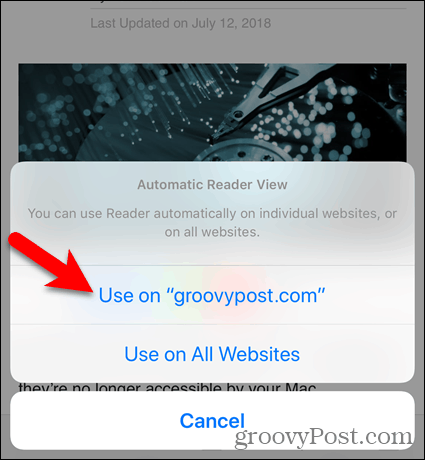
Ecco Reader Visualizza un articolo su groovyPost.com.
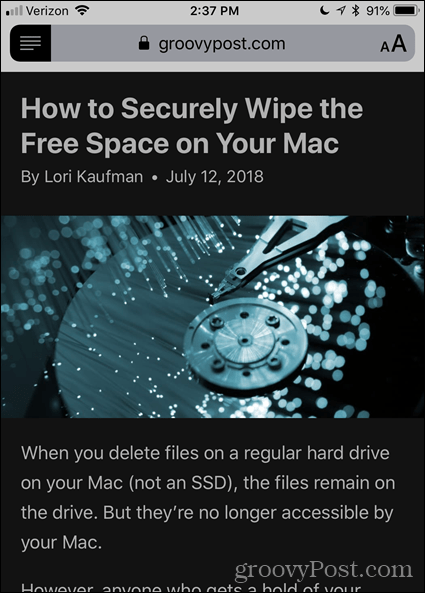
Per modificare l'aspetto della pagina Web in Reader View, tocca l'icona delle lettere sul lato destro della barra degli indirizzi. Il menu popup offre tre modi per modificare l'aspetto della pagina.
- Per modificare la dimensione del testo, tocca il più piccolo "UN"Nella parte superiore del menu per ridurre il testo. Oppure tocca il più grande "UN"Per ingrandire il testo.
- Per cambiare il colore dello sfondo della pagina, tocca uno dei cerchi colorati.
- Per cambiare il carattere sulla pagina, toccare il carattere che si desidera utilizzare.
Tocca di nuovo l'icona della lettera o tocca il menu per chiuderla.
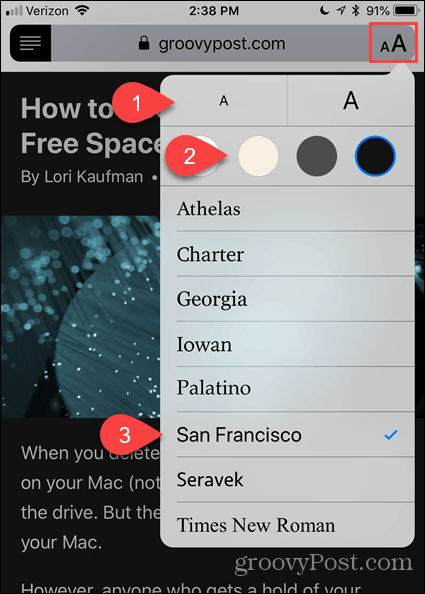
Puoi anche attivare automaticamente la Visualizzazione Reader per tutti i siti Web.
Premere a lungo il Lettore View icona e quindi toccare Utilizzare su tutti i siti Web.
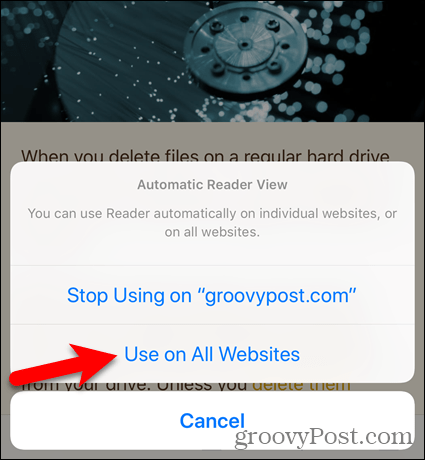
Per tornare alla visualizzazione normale solo sulla pagina corrente, toccare Lettore View icona. Se si desidera disabilitare Vista lettore automatico su tutte le pagine del sito Web corrente, premere a lungo sul Lettore View icona e tocca Interrompere l'utilizzo su "[Sito Web corrente]".
Se hai attivato Vista lettore automatico per tutti i siti Web ma ha smesso di usare Reader View sul sito Web corrente, articoli su quello corrente il sito Web si aprirà normalmente, mentre gli articoli sul resto del Web si apriranno automaticamente in Reader Visualizza.
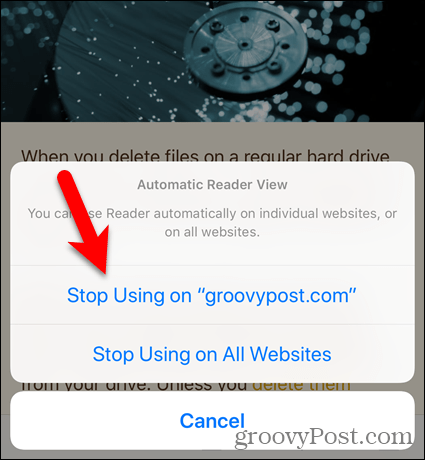
Disabilitare Vista lettore automatico per tutti i siti Web, premere a lungo sull'icona Visualizza Reader, quindi toccare Interrompere l'utilizzo su tutti i siti Web.
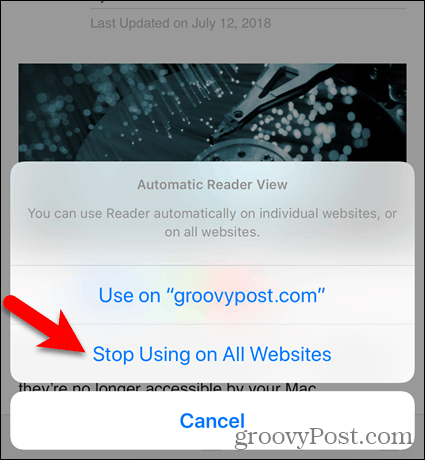
Utilizza la visualizzazione Reader di Safari automaticamente su un Mac
Usare Vista lettore automatico in Safari sul Mac, vai al sito Web su cui desideri leggere gli articoli in Reader View. Quindi, fai clic su Lettore View pulsante sul lato sinistro della barra degli indirizzi.
Proprio come in Safari per iOS, il Lettore View il pulsante viene visualizzato solo sulle pagine Web con un articolo.
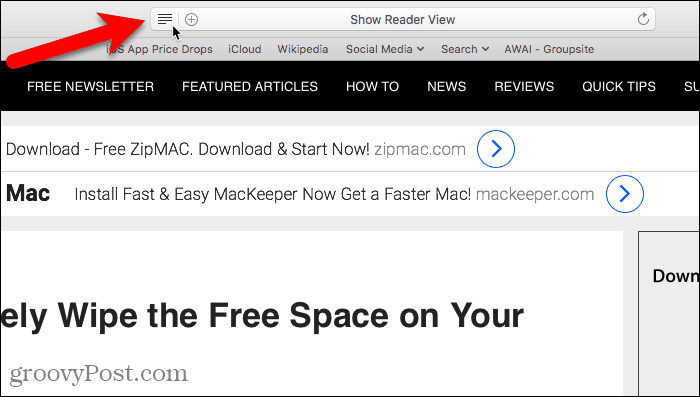
Reader View è attivato solo per la pagina Web corrente.
Clicca il Lettore View pulsante per tornare alla visualizzazione normale per la pagina Web corrente.
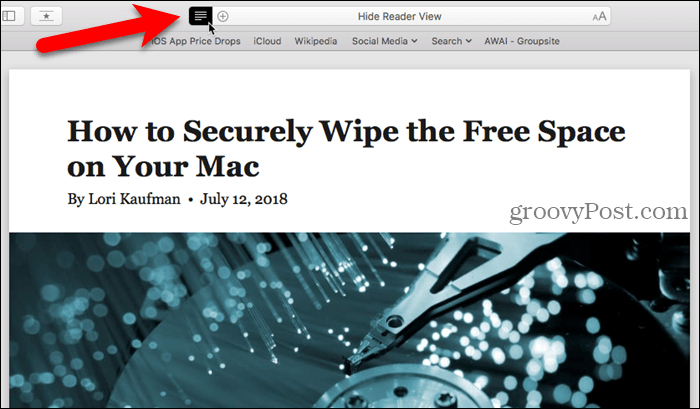
Per attivare automaticamente la Visualizzazione Reader per tutti gli articoli sul sito Web corrente, fare clic con il tasto destro del mouse su Lettore View pulsante.
Quindi selezionare Usa Reader automaticamente su "[Sito Web corrente]".
Ogni articolo che apri su un sito Web ora si aprirà automaticamente in Reader View.
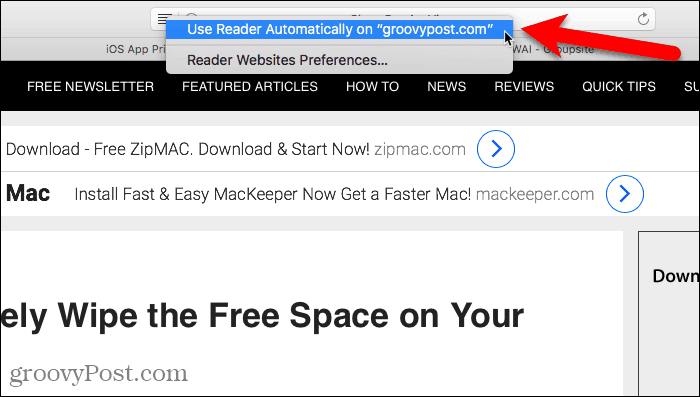
Reader View semplifica notevolmente la lettura di articoli sui siti Web. Ma l'esperienza può essere ulteriormente migliorata. È possibile personalizzare l'aspetto della pagina Web in Reader View.
Fai clic sul pulsante lettere sul lato destro della barra degli indirizzi. Il menu popup offre tre modi per modificare l'aspetto della pagina.
- Per modificare la dimensione del testo, fai clic sul più piccolo "UN"Nella parte superiore del menu per ridurre il testo. Oppure fai clic sul più grande "UN"Per ingrandire il testo.
- Per cambiare il colore dello sfondo della pagina, fai clic su uno dei cerchi colorati.
- Per modificare il carattere sulla pagina, fai clic sul carattere che desideri utilizzare.
Fai di nuovo clic sul pulsante lettera o fai clic sul menu per chiuderlo.
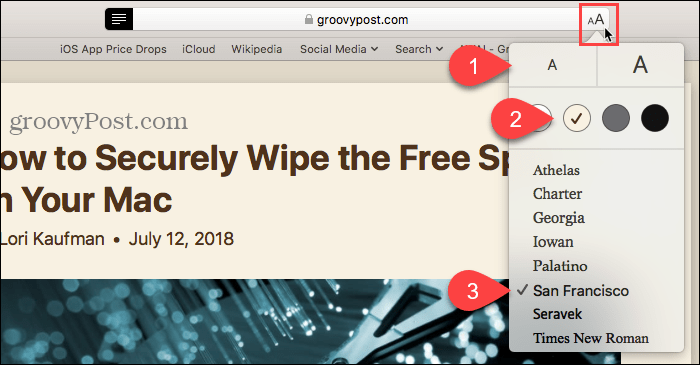
Per interrompere l'utilizzo di Reader View automaticamente per un determinato sito Web, aprire quel sito Web. Non è necessario aprire un articolo sul sito Web per apportare questa modifica.
Quindi vai a Safari> Impostazioni per questo sito Web.
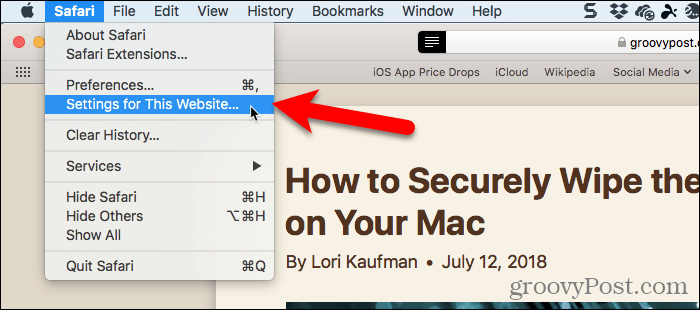
Deseleziona il Usa Reader quando disponibile nella finestra di dialogo popup. Ora, Reader View non si attiverà automaticamente per le pagine Web di questo sito.
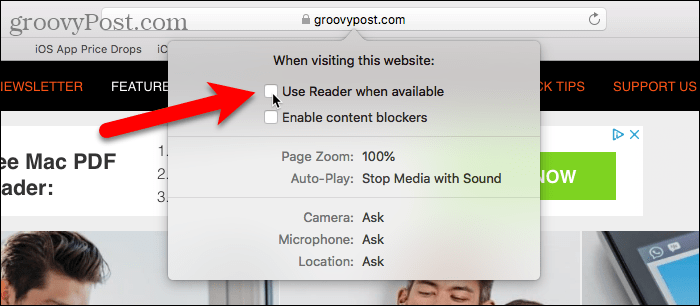
Se ti piace usare la barra degli strumenti, puoi aggiungere un pulsante per accedere alla finestra di dialogo popup mostrata sopra.
Fare clic con il tasto destro in qualsiasi punto della barra degli strumenti e selezionare Personalizza la barra degli strumenti.
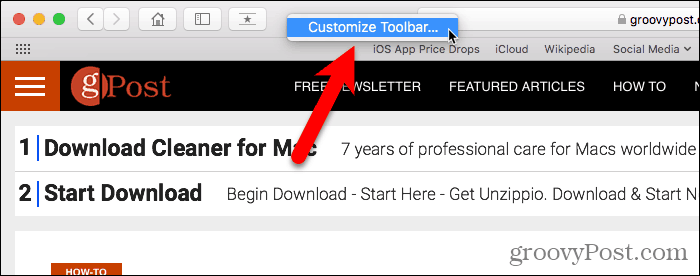
Trascina il Preferenze del sito Web pulsante dalla finestra di dialogo popup in un punto sulla barra degli strumenti.
Quindi fare clic Fatto.
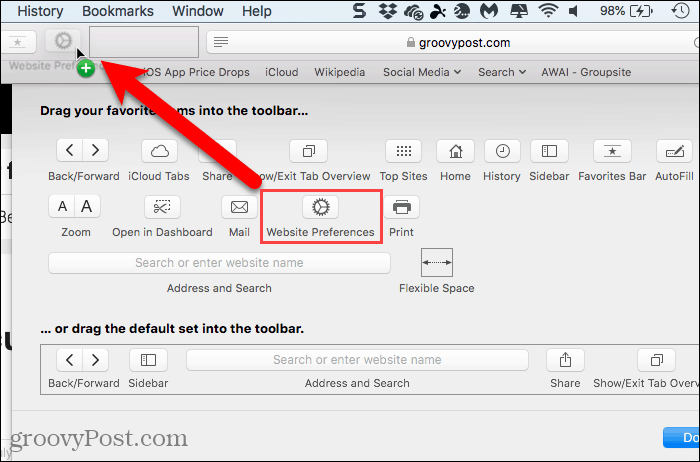
Ora puoi fare clic sul pulsante Preferenze sito Web sulla barra degli strumenti per abilitare o disabilitare l'opzione Usa lettore quando disponibile.
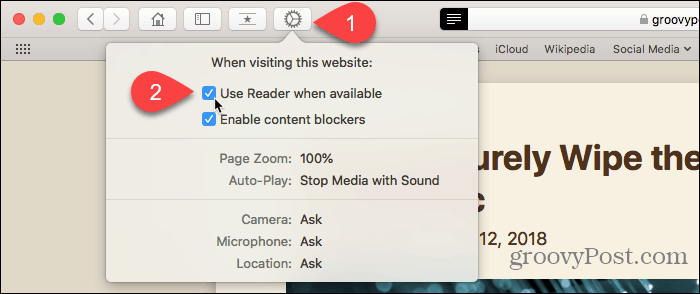
Se hai abilitato Reader View per diversi siti Web, puoi disabilitarlo (o riattivarlo) per più siti contemporaneamente andando a Safari> Preferenze.
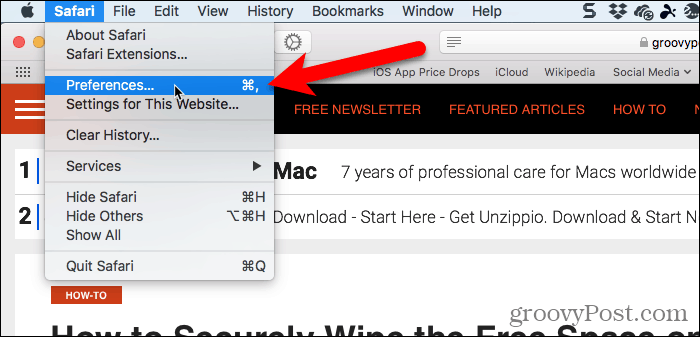
Clic siti web nella barra degli strumenti e assicurati Lettore è selezionato nel riquadro sinistro.
Sotto Utilizza automaticamente Reader sui siti Web di seguito, puoi attivare Reader View Su o via per Siti Web attualmente aperti e per Siti Web configurati attualmente non aperto.
Se si desidera utilizzare automaticamente Reader View per tutti gli articoli su qualsiasi sito, selezionare Su dal Quando si visitano altri siti Web menu `A tendina.
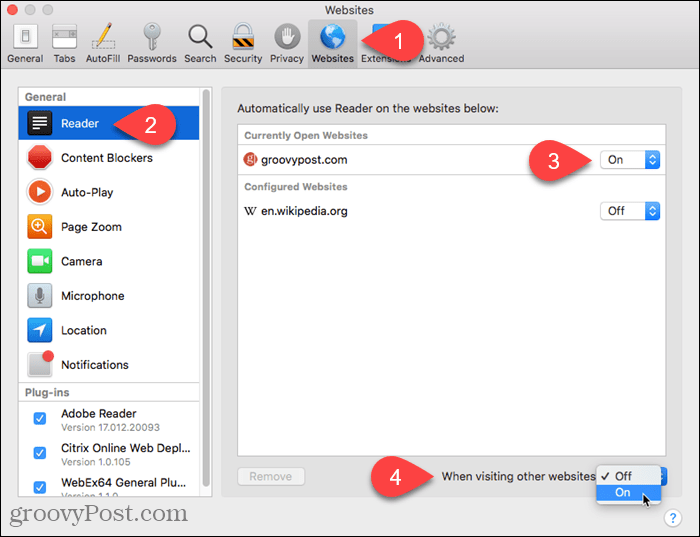
Lascia che Safari si occupi della semplificazione delle pagine Web per te
Molti siti web hanno così tante cose extra sulle loro pagine web che è difficile leggere un articolo senza esserlo interrotto da un annuncio, un video o una finestra popup che blocca l'intera pagina chiedendoti di iscriverti a newsletter.
Reader View semplifica le pagine Web rendendo gli articoli di lettura più facili e divertenti. E avere Safari che attiva automaticamente Reader View quando disponibile lo rende ancora più semplice.
